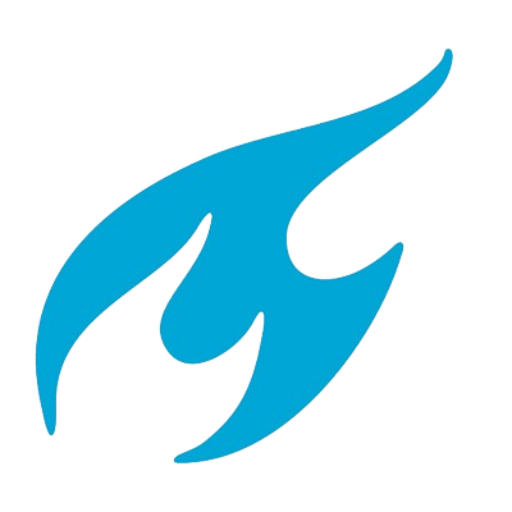Canon Printen & Handleidingen
Deze pagina geeft informatie over het printen met Canon-printers bij TU Delft en hoe je toegang krijgt tot de bijbehorende handleidingen en het printportaal.
Printen is een essentieel onderdeel van het dagelijkse werk bij TU Delft. Om documenten te printen met de Canon-printers, volg je de onderstaande instructies en raadpleeg je de handleidingen voor gedetailleerde uitleg.
Printen op beheerde werkplekken van TU Delft (Windows/Mac)
- Voor medewerkers is de FollowMe Canon printer vooraf geïnstalleerd op alle beheerde Windows- en Mac-werkplekken van TU Delft.
- Dit stelt je in staat om vanuit elke applicatie (Word, Excel, PDF, etc.) te printen zonder extra instellingen.
Hoe te printen:
- Open het printvenster in je applicatie (klik op Print of het printpictogram).
- Selecteer FollowMe Canon uit de lijst met printers.
- Pas indien nodig de instellingen aan. Je kunt ook de afdrukopties wijzigen bij de Canon-printer voordat je de printopdracht vrijgeeft.
- Klik op OK of Print om de opdracht naar het printersysteem te sturen.
Printen via het TU Delft Printportaal (Linux en onbeheerde apparaten)
Als je Linux gebruikt of een persoonlijk apparaat dat niet wordt beheerd door TU Delft, print dan via het TU Delft Printportaal:
print.tudelft.nl
- Upload je bestanden direct via het webportaal zonder dat je printerdrivers hoeft te installeren.
- Na het indienen van je printopdracht ga je naar een Canon-printer op de campus om je prints vrij te geven.
Canon Printer Handleidingen
Vind hier gedetailleerde handleidingen en gidsen:
Canon Printer Handleidingen Portaal
Ontbrekende informatie of een fout gevonden?
Als je ontbrekende inhoud of fouten in de handleidingen opmerkt, geef dan hier je feedback door:
Handleiding beoordelen/bijwerken
Je rapport zal automatisch een Self Service Portal-melding aanmaken, en de handleidingen worden aangepast.